photoshop怎么制作格子煽动翅膀画面?通常,除了p图,我们很少使用photoshop。事实上,PS的功能非常强大。我们可以用它来制作一些简单的gif动画,比如今天小编要教你制作的飞鸽动画的
photoshop怎么制作格子煽动翅膀画面?通常,除了p图,我们很少使用photoshop。事实上,PS的功能非常强大。我们可以用它来制作一些简单的gif动画,比如今天小编要教你制作的飞鸽动画的方法,一起来看看吧。

用ps制作飞鸽动画,主要使用自定形工具和帧动画功能。现在我们来分享一下制作过程和截图,希望对你有所启发,也希望你能分享更多高质量的经验。

先启动Photoshopcs5,创建一份新文件,大小为600*600,分辨率为100,背景颜色为黑色。
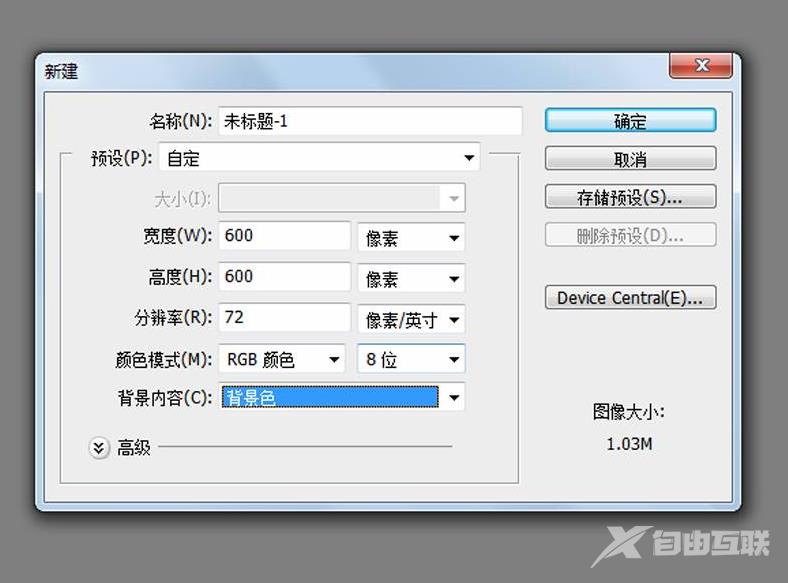
选用工具箱内的自定形工具,从中选用鸽子形状,在画布上画出图形。
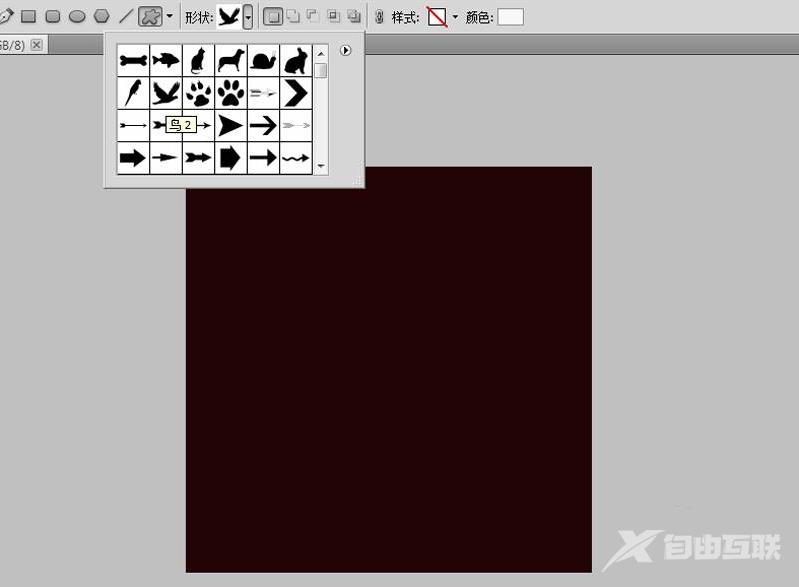
单击右键形状图层,从下拉菜单中选择网格图层选项,将形状图层网格化为普通图层。

复制ctrl+j组合键获得形状1副本层,执行ctrl+t组合键,然后右键单击选择变形选项。
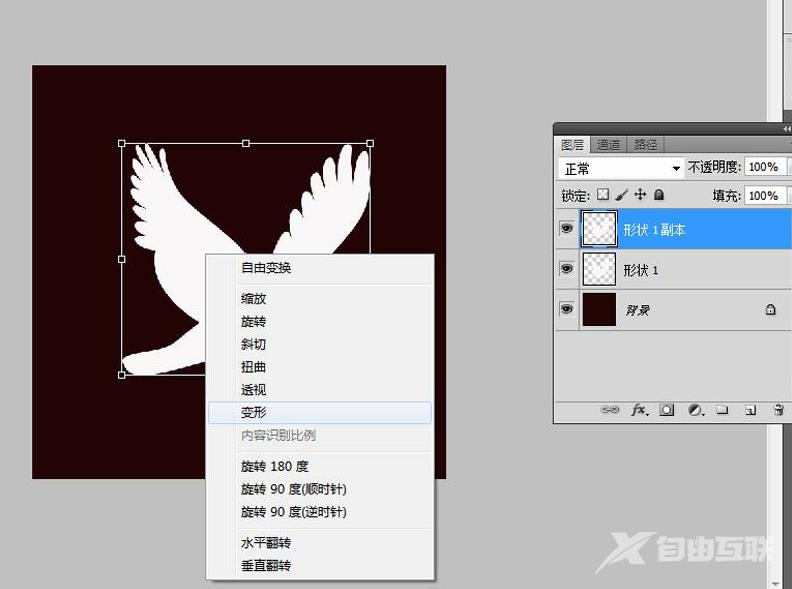
调整鸽子的形状,回车确认,重复步骤4,再建两层,调整形状。
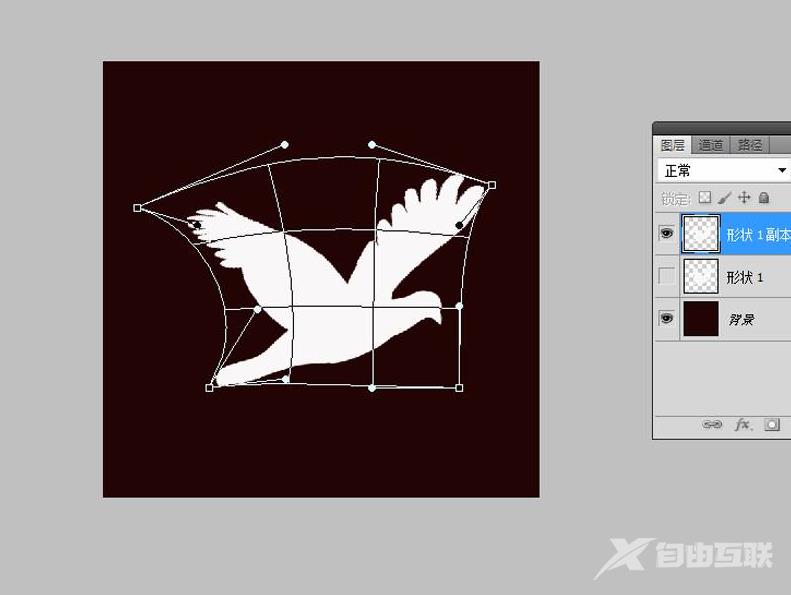
执行窗口-动画命令,调出动画窗口,从图层建立帧选项,调整帧对应的图层。
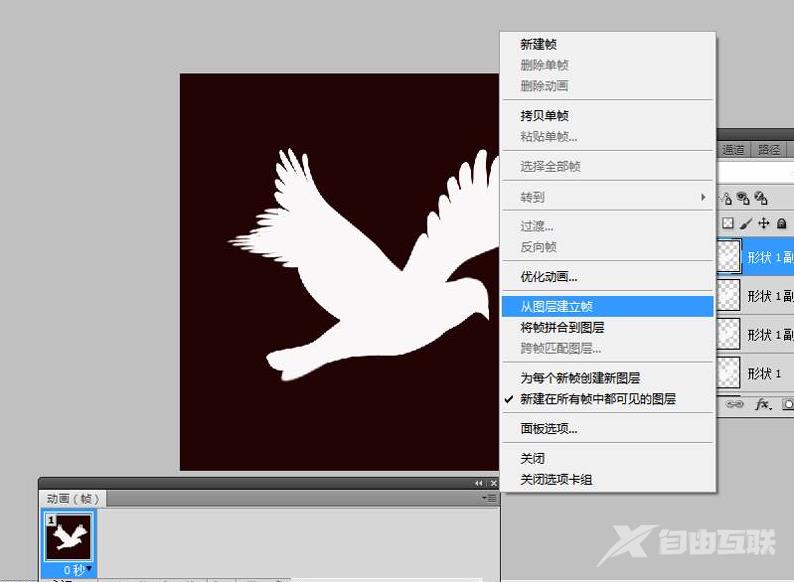
执行文件-存储为web和设备使用的格式命令,将文件导出为gif格式即可完成动画操作。

上面就是小编为大家带来的photoshop怎么制作格子煽动翅膀画面的方法介绍,希望能帮助到大家。自由互联还有许多软件操作方法和测评信息,快来关注我们吧, 精彩不容错过。
【本文由: 响水网页设计公司 http://www.1234xp.com/xiangshui.html 欢迎留下您的宝贵建议】